CentOSでのMysqlのインストールと使用
1. インストールコマンドを使用します。yum-yinstall[mysql](https://cloud.tencent.com/product/cdb?from=10680)mysql-server mysql-devel
インストールが完了した後、Myserverのインストールが欠落していることがわかりました。インターネットで理由を見つけました。MySQLがCentOS 7のデフォルトのソフトウェアリストから削除され、[MariaDB](https://cloud.tencent.com/product/tdsql?from=10680)に置き換えられたことが判明したため、公式Webサイトにアクセスする必要があります。ダウンロードして、リンクを見つけ、wgetで開きます:
a: #wget http://dev.mysql.com/get/mysql-community-release-el7-5.noarch.rpm
b:rpm -ivh mysql-community-release-el7-5.noarch.rpm
c。yum-yinstall mysql mysql-server mysql-develを2回実行すると、インストールは成功します。コマンドを再度使用して、次の情報を取得します
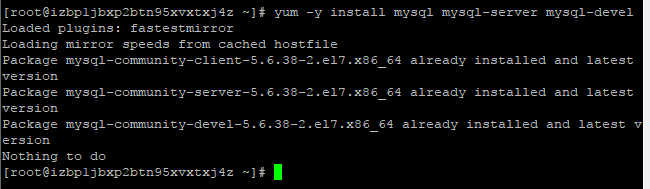
2. Mysqlは、クライアントとサーバーの2つのポートに分かれています。使用する場合は、最初にサーバーを開きます####

3. 次にクライアントを入力し、コマンドmysql -u root-pを使用してパスワードを入力します。デフォルトは空です####
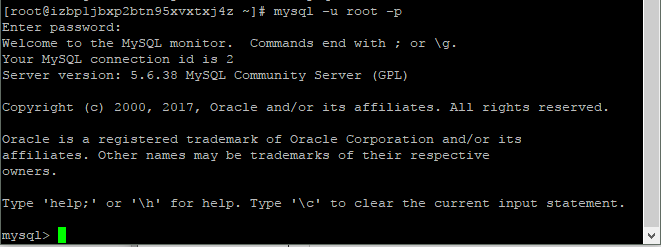
4.基本操作はデータベースを表示します;
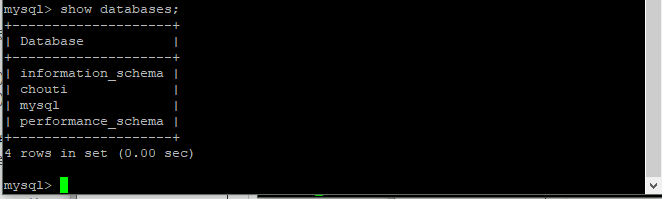
5. データベースを使用してchoutiを使用し、テーブルを表示してテーブルを表示します;
6. 一般的なデータベース操作####
1 mysqlデータベースの使用状況の概要
2 この記事では、主に、後のクエリのためにmysqlが毎日使用するコマンドの一部を記録します。
31. ルートパスワードを変更する
4 mysqladmin -uroot password 'yourpassword'52.mysqlサーバーへのリモートログイン
6 mysql -uroot -p -h192.168.137.10-P3306
73. クエリデータベース
8 show databases;94.データベースに入る
10 use databasename;115.データベース内のテーブルを一覧表示します
12 show tables;136.テーブル内のすべてのフィールドを表示する
14 desc slow_log;15 show create table slow_log\G;(テーブル情報だけでなく、テーブル作成ステートメントも表示できます)
167. 現在のユーザーを表示
17 select user();188.現在のデータベースを表示する
19 select database();209.新しいデータベースを作成します(文字セットを指定できます)
21 create database db1 charset utf8;2210.新しいテーブルを作成する
23 create table t1(`id`int(4),`name`char(40));2411.データベースのバージョンを表示
25 select version();2612.データベースのステータスを表示する
27 show status;現在のセッション状態
28 show global status;グローバルデータベースステータス
29 show slave status\G;マスタースレーブデータベースのステータス情報を表示する
3013. データベースパラメータのクエリ
31 show variables;3214.データベースパラメータを変更する
33 show variables like 'max_connect%';34set global max_connect_errors =1000;(データベースの再起動は無効になり、構成ファイルで変更されます)
3515. 現在のデータベースキューを表示する
36 show processlist;3716.通常のユーザーを作成し、データベースを承認します
38 grant all on databasename.* to 'user1'@'localhost' identified by '123456';3917.テーブルデータのクエリ
40 select *from mysql.db;//表41のすべてのフィールドを照会します。(*)from mysql.user;//count(*)テーブル内の行数を示します42select db,user from mysql.db;//表43の複数のフィールドを照会する*from mysql.db where host like '10.0.%';ユニバーサルマッチングはクエリステートメントで使用できます "%”
4418. データの行を挿入します
45 insert into db1.t1 values(1,'abc');4619.テーブル内のデータの行を変更します
47 update db1.t1 set name='aaa' where id=1;4820.テーブルデータをクリアする
49 truncate table db1.t1;5021.テーブルを削除する
51 drop table db1.t1;5222.データベース内のすべてのテーブルをクリアします(データベース名はeab12です)
53 mysql -N -s information_schema -e "SELECT CONCAT('TRUNCATE TABLE ',TABLE_NAME,';') FROM TABLES WHERE TABLE_SCHEMA='eab12'"| mysql -f eab12
5423. データベースを削除する
55 drop database db1;5624.データベースのバックアップ
57 mysqldump -uroot -p'yourpassword' mysql >/tmp/mysql.sql
5825. データベースの回復
59 mysql -uroot -p'yourpassword' mysql </tmp/mysql.sql
6026. 新規一般ユーザー
61 CREATE USER name IDENTIFIED BY 'ssapdrow';6227.共通ユーザーパスワードの変更
63 SET PASSWORD FOR name=PASSWORD('fdddfd');6428.ユーザー名の権限を表示する
65 SHOW GRANTS FOR name;6629.スクリプトでmysqlコマンドを実行します
67 mysql -uuser -ppasswd -e"show databases"68 echo "show databases"|mysql -uuser -ppassword
69 以下は、多数のmysqlステートメントを実行する方法です。
70 mysql -uuser -hhostname -ppasswd <<EOF
71 mysqlステートメント
72 EOF
- テーブルの追加、削除、変更については、別のコンテンツに属しているため、ここでは示していません。サーバー(CentOS)の帯域幅またはスペースの制限により、ウィンドウのような対応するnavicのようなグラフィカル操作を実行する可能性は低いため、ブラックスクリーンウィンドウでの対応する操作に精通してください。
Recommended Posts